MATLAB基础学习笔记01:变量操作与绘制图像
【摘要】
文章目录
一、安装MATLAB2016(一)下载MATLAB2016(二)安装MATLAB2016
二、变量(一)给变量赋值(二)查看工作区的变量(三)清除工作区的变量清除屏幕:执行“clc”...
一、安装MATLAB2016
(一)下载MATLAB2016
- 从网上下载MATLAB2016a版本

(二)安装MATLAB2016
- 双击
setup.exe图标,进入安装向导,选择【使用文件安装密钥】

- 接受许可协议

- 输入文件安装密钥:
09806-07443-53955-64350-21751-41297

- 选择安装位置

- 选择要安装的产品

- 确认安装设置的信息

- 单击【安装】按钮,进行安装,然后产品配置说明

- 完成安装

二、变量
(一)给变量赋值
- 语法格式:
变量名 = 值或变量名 = 值; - 如果语句以
;结束,那么不会回显结果,否则会回显结果

(二)查看工作区的变量
- 执行命令:
whos

- 点开【工作区】,也可以查看定义过的变量

(三)清除工作区的变量
- 执行命令:
clear,然后执行命令:whos,可以看到刚才定义的变量a已经被清除掉了

- 要清除变量,也可以通过单击工具栏上【清除工作区】下的【变量】来实现

清除屏幕:执行“clc”命令
(四)两个数求和
1、交互式
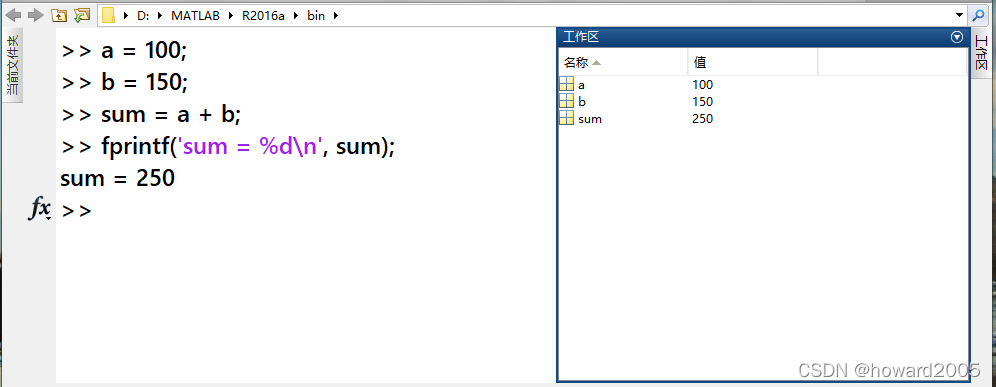
2、程序式
- 新建一个脚本

- 在编辑区里编写程序

- 单击工具栏上的保存按钮,保存脚本文件 -
D:\MATLAB\matlab_work\sum.m

- 单击工具栏上的运行按钮

- 单击【添加到路径】按钮,再单击【运行并前进】按钮


三、绘制一元函数图像 - 直线或曲线
(一)绘制直线
- 函数解析式: y = 3 x − 2 , x ∈ [ − 5 , 5 ] y = 3x-2,x\in[-5, 5] y=3x−2,x∈[−5,5]
- 绘制函数图像
> x = -5 : 0.2 : 5;
> y = 3 * x - 2;
> plot(x, y)
- 1
- 2
- 3
-
代码说明:
-5 : 0.2 : 5,从-5到5的曲线,步长为0.2,均匀取点

-
修改图像颜色

-
空心点图像;hold on - 允许重叠绘制图像

-
添加网格线、图像标题、横坐标标题和纵坐标标题

-
操作源码
>> x = -5 : 0.2 : 5;
>> y = 3 .* x - 2;
>> plot(x, y)
>> plot(x, y, 'r')
>> hold on
>> plot(x, y, 'bo')
>> grid on
>> plot(0, 0)
>> xlabel('供应量'); ylabel('价格'); title('供应曲线');
- 1
- 2
- 3
- 4
- 5
- 6
- 7
- 8
- 9
(二)绘制曲线
1、绘制二次函数图像
y 1 = x 2 − 3 x − 5 y_1=x^2-3x-5 y1=x2−3x−5
y 2 = − x 2 + 2 x + 7 y_2=-x^2+2x+7 y2=−x2+2x+7
>> x = -10 : 0.1 : 10;
>> y1 = x.^2 - 3 * x - 5;
>> y2 = -x.^2 + 2 * x + 7;
>> hold on
>> plot(x, y1, 'r')
>> plot(x, y2, 'b')
>> legend('开口向上', '开头向下');
- 1
- 2
- 3
- 4
- 5
- 6
- 7
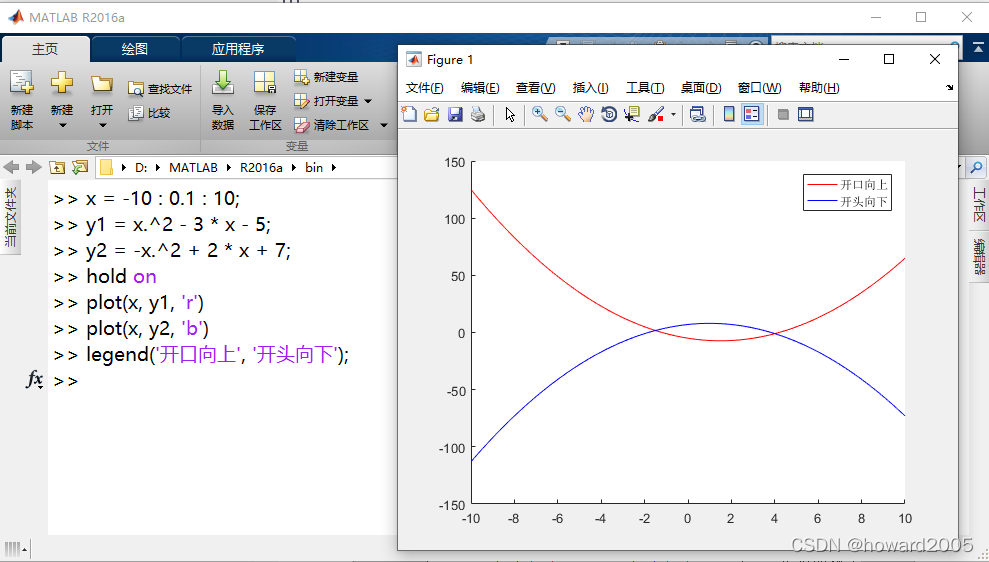
2、绘制三角函数图像
- 编写脚本 -
sin_cos.m

x = -3 * pi : 0.1 : 3 * pi;
y1 = sin(x);
y2 = cos(x);
hold on
plot(x, y1, 'r');
plot(x, y2, 'b');
legend('正弦曲线', '余弦曲线');
- 1
- 2
- 3
- 4
- 5
- 6
- 7
- 运行脚本,查看图像

四、绘制二元函数图像 - 平面或曲面
(一)绘制平面
绘制 z = 3 x + 4 y z = 3x + 4y z=3x+4y图像
- 编写脚本 -
plane.m

x = -5 : 0.1 : 5;
y = x;
[x, y] = meshgrid(x, y);
z = 3 * x + 4 * y;
mesh(x, y, z);
- 1
- 2
- 3
- 4
- 5
- 运行脚本,查看图像

(二)绘制曲面
1、绘制 z = x 2 + y 2 z = x^2+ y^2 z=x2+y2图像
- 编写脚本 -
curved_surface.m

x = -5 : 0.1 : 5;
y = x;
[x, y] = meshgrid(x, y);
z = x.^2 + y.^2;
mesh(x, y, z)
- 1
- 2
- 3
- 4
- 5
- 运行脚本,查看图像

2、绘制 z = x 2 − y 2 z = x^2-y^2 z=x2−y2图像
- 编写脚本 -
curved_surface02.m

x = -5 : 0.1 : 5;
y = x;
[x, y] = meshgrid(x, y);
z = x.^2 - y.^2;
mesh(x, y, z);
- 1
- 2
- 3
- 4
- 5
- 运行脚本,查看图像(马鞍面——双曲抛物面)

3、绘制 z = e x + x 2 + y 2 z = e^x+\sqrt{x^2+y^2} z=ex+x2+y2图像
- 编写脚本 -
curved_surface03.m

x = -5 : 0.1 : 5;
y = x;
[x, y] = meshgrid(x, y);
z = exp(x) + sqrt(x.^2 + y.^2);
mesh(x, y, z);
- 1
- 2
- 3
- 4
- 5
- 运行脚本,查看图像

文章来源: howard2005.blog.csdn.net,作者:howard2005,版权归原作者所有,如需转载,请联系作者。
原文链接:howard2005.blog.csdn.net/article/details/123365783
【版权声明】本文为华为云社区用户转载文章,如果您发现本社区中有涉嫌抄袭的内容,欢迎发送邮件进行举报,并提供相关证据,一经查实,本社区将立刻删除涉嫌侵权内容,举报邮箱:
cloudbbs@huaweicloud.com
- 点赞
- 收藏
- 关注作者

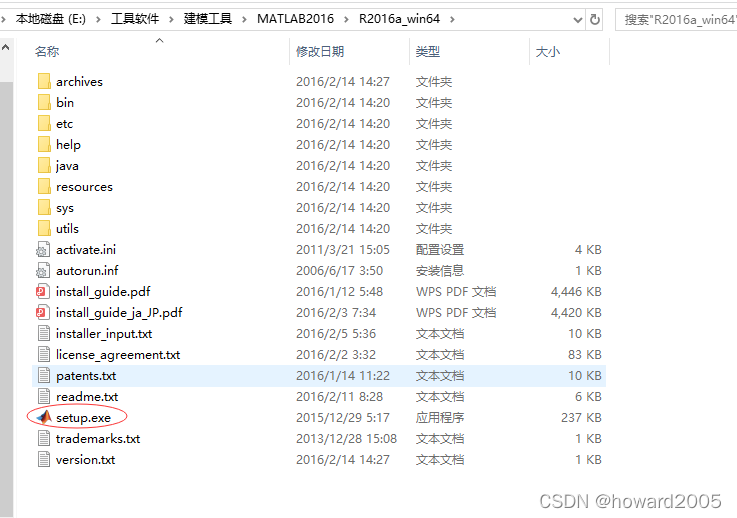
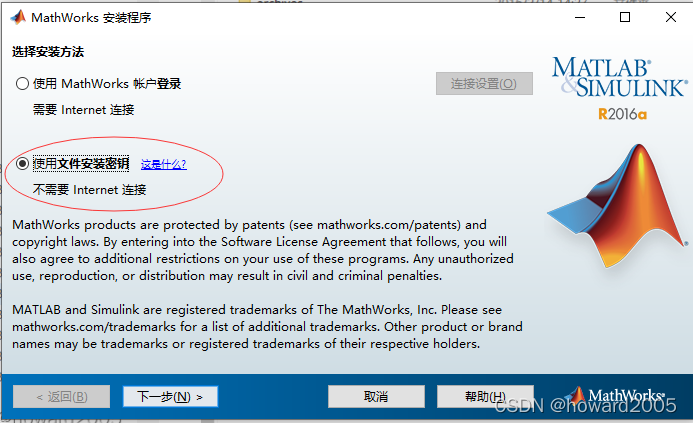
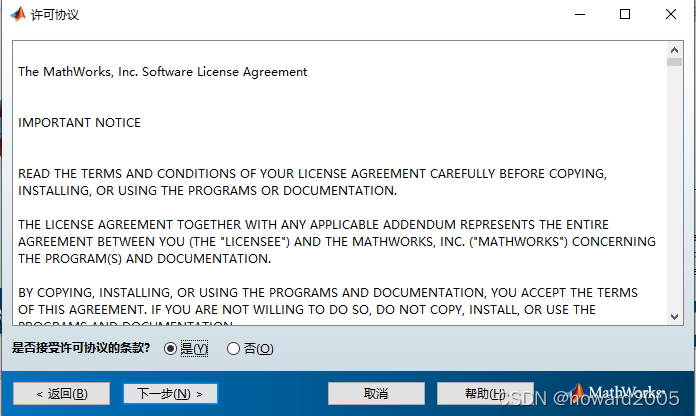
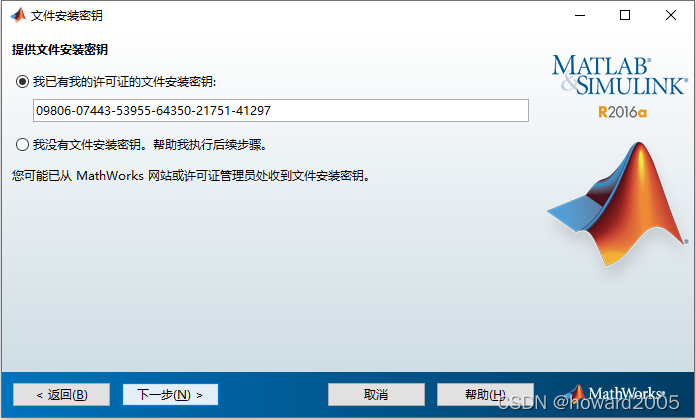
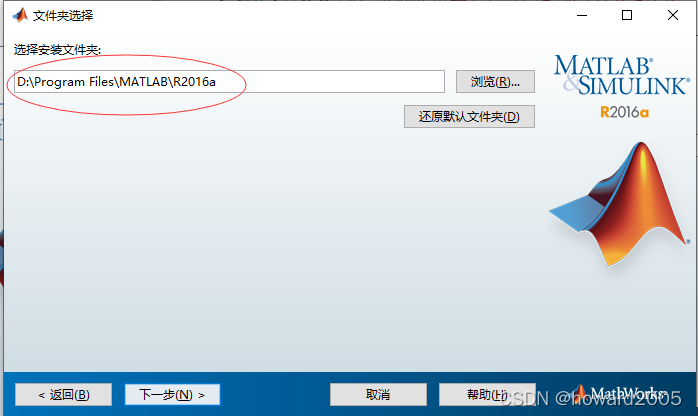
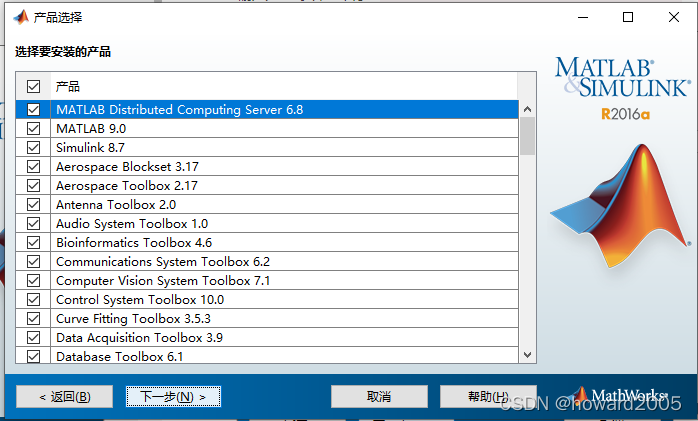
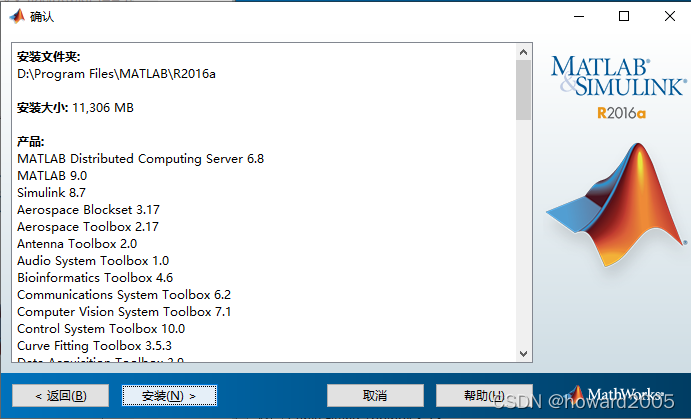

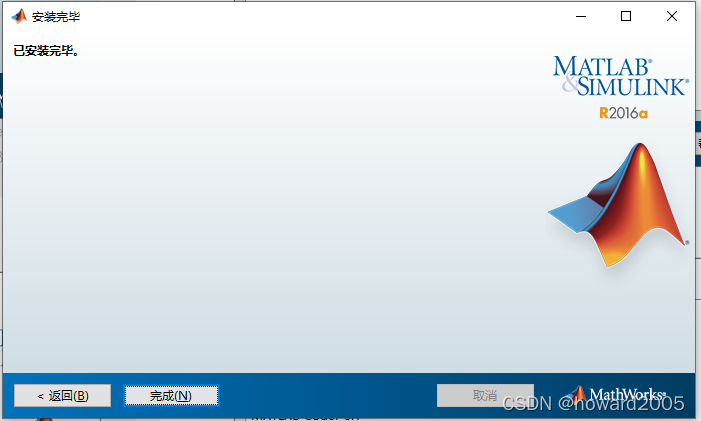
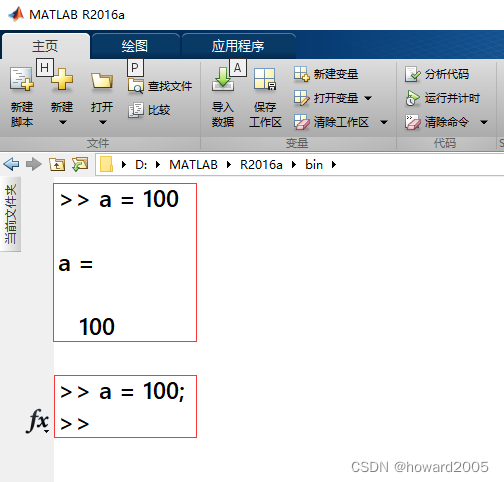
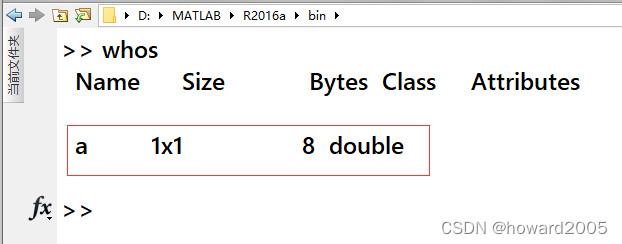
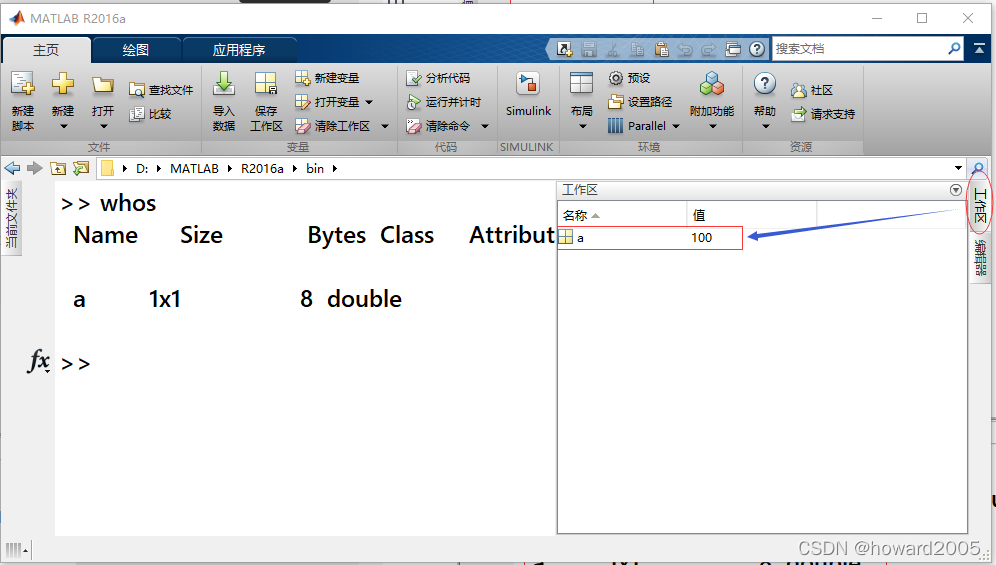
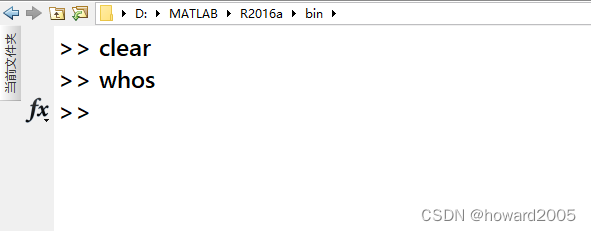
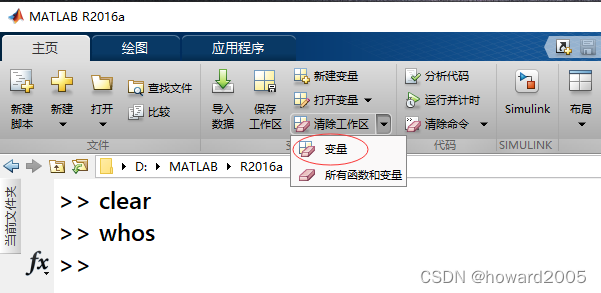
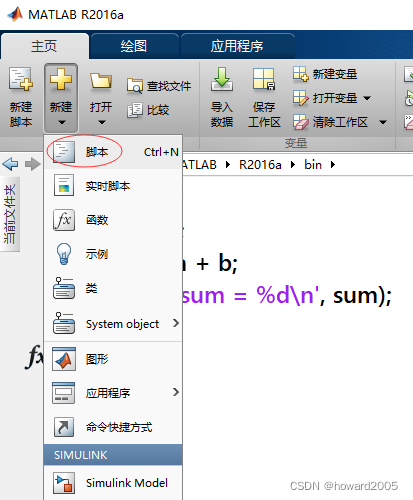
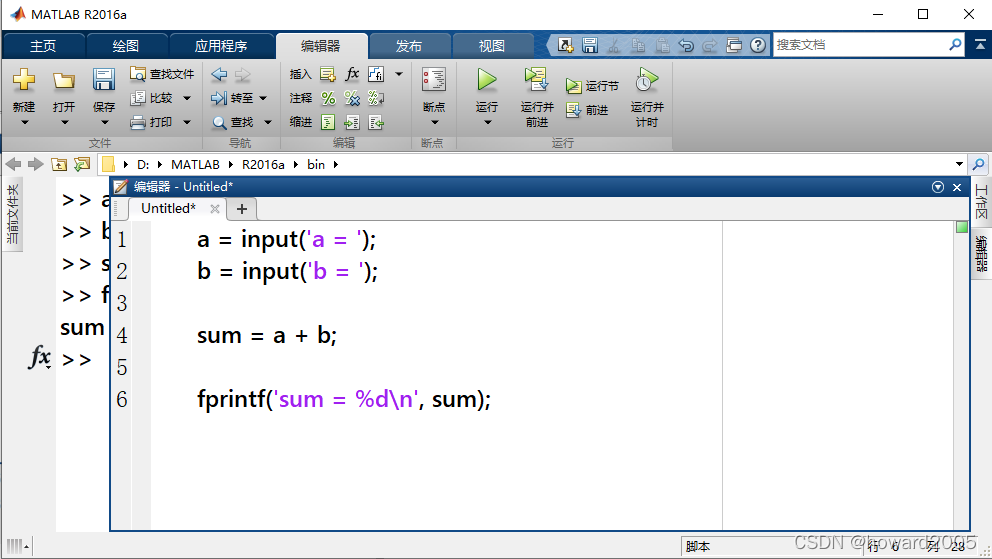
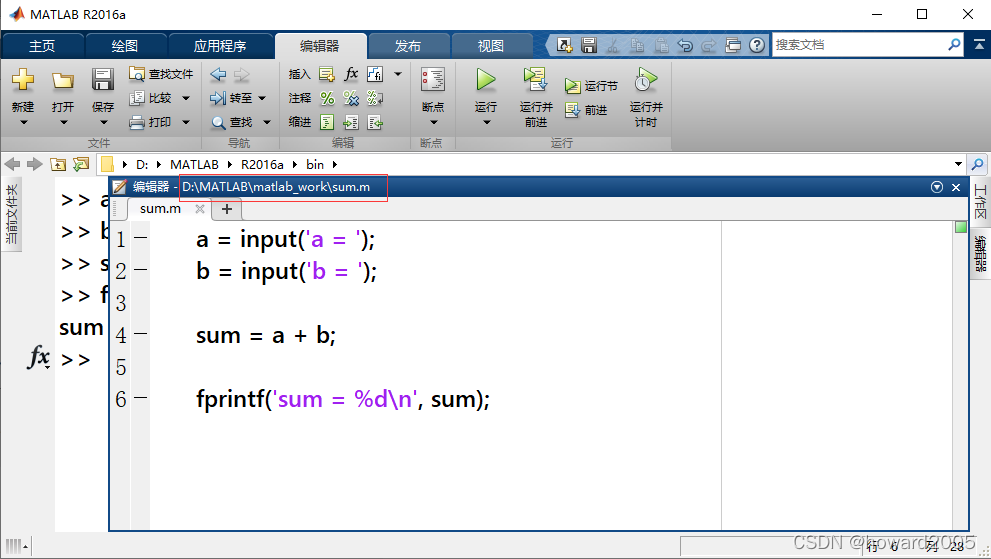
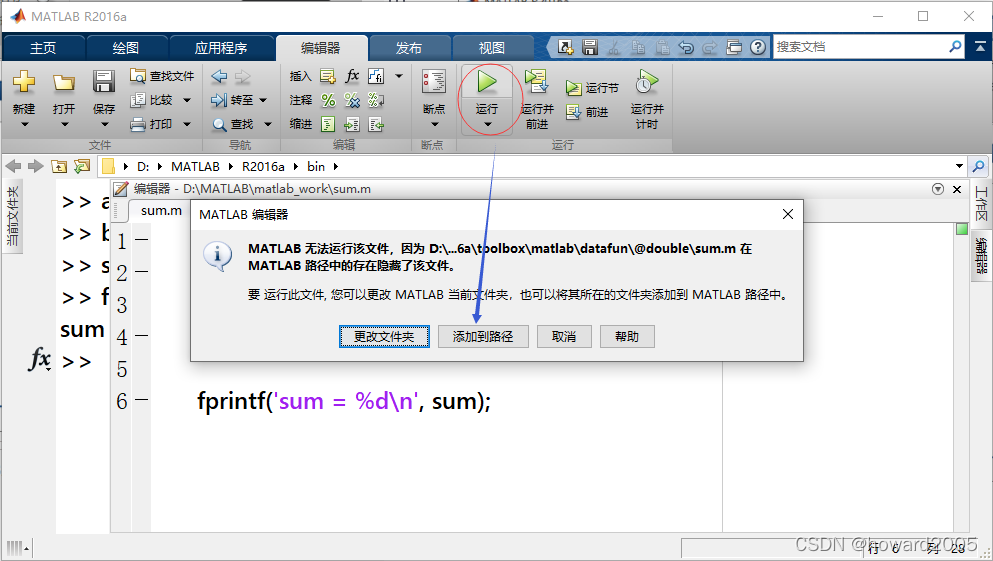
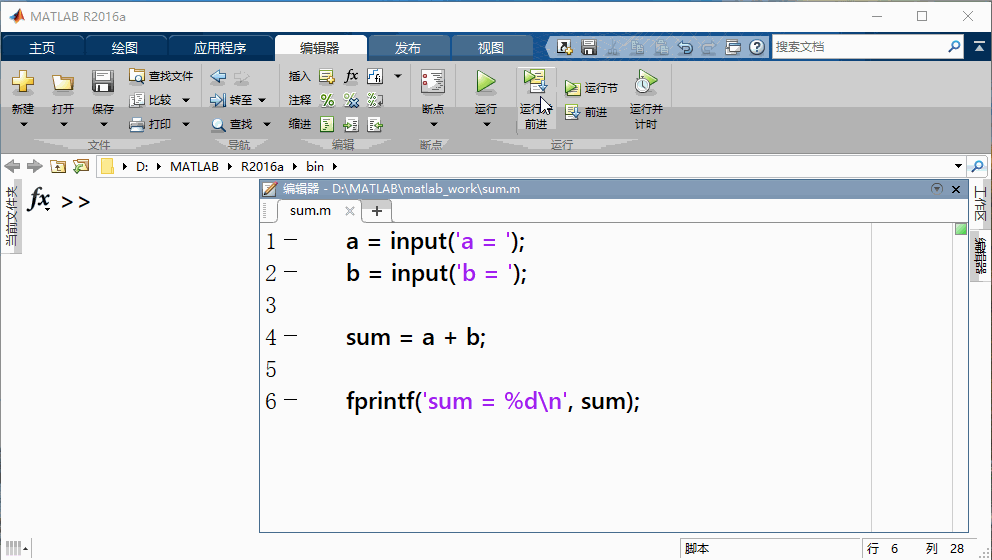
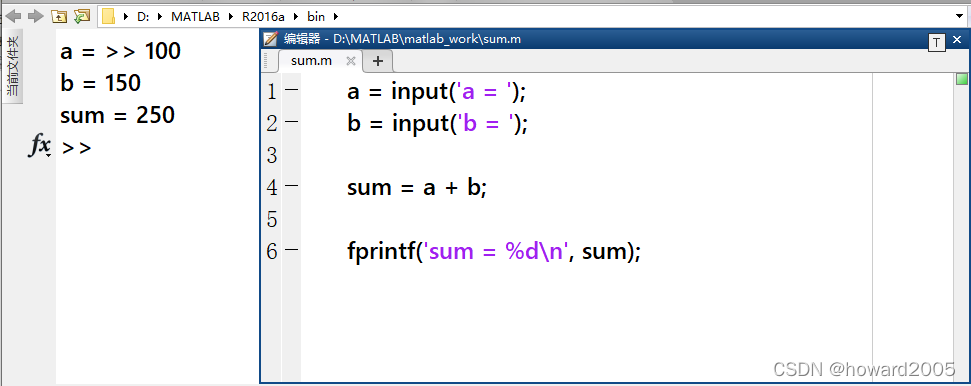
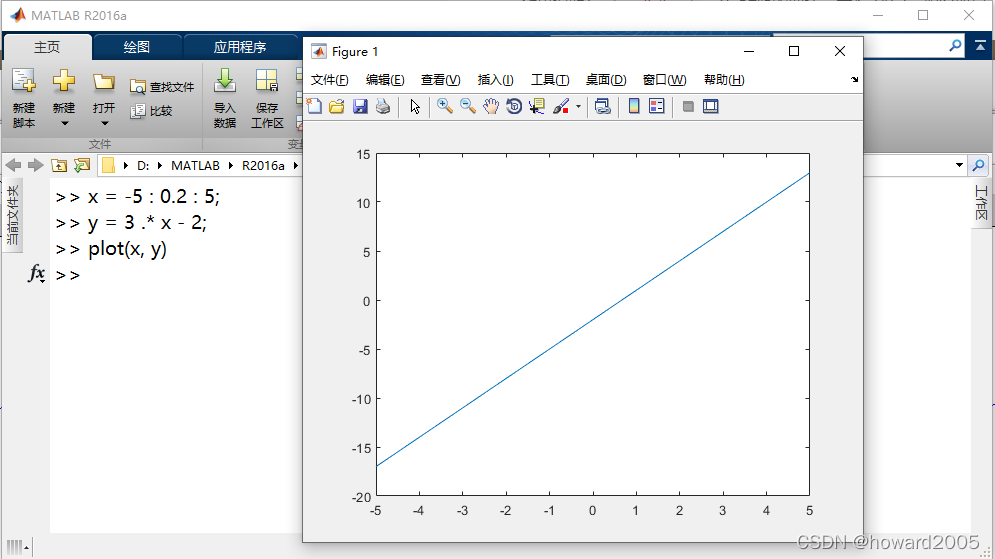
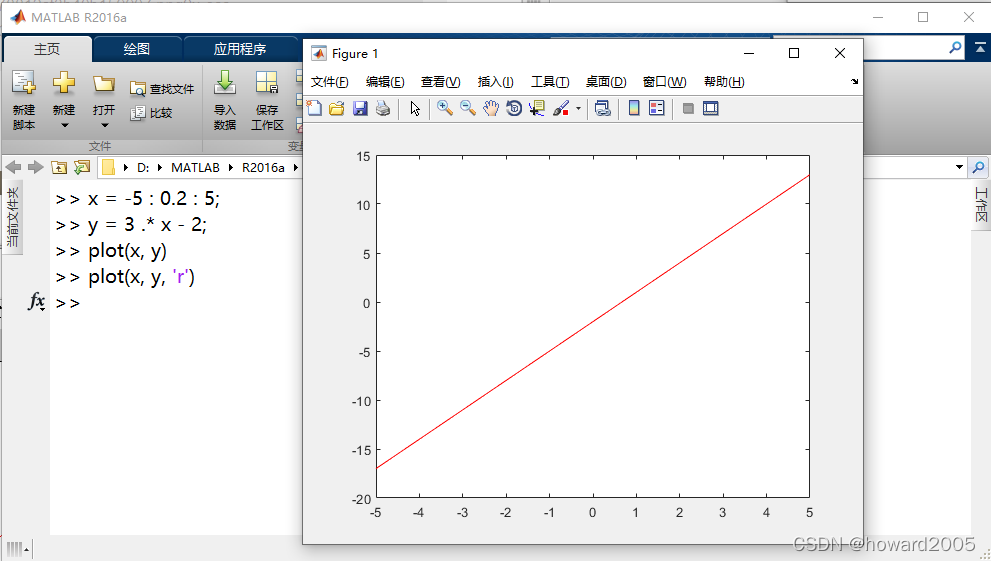
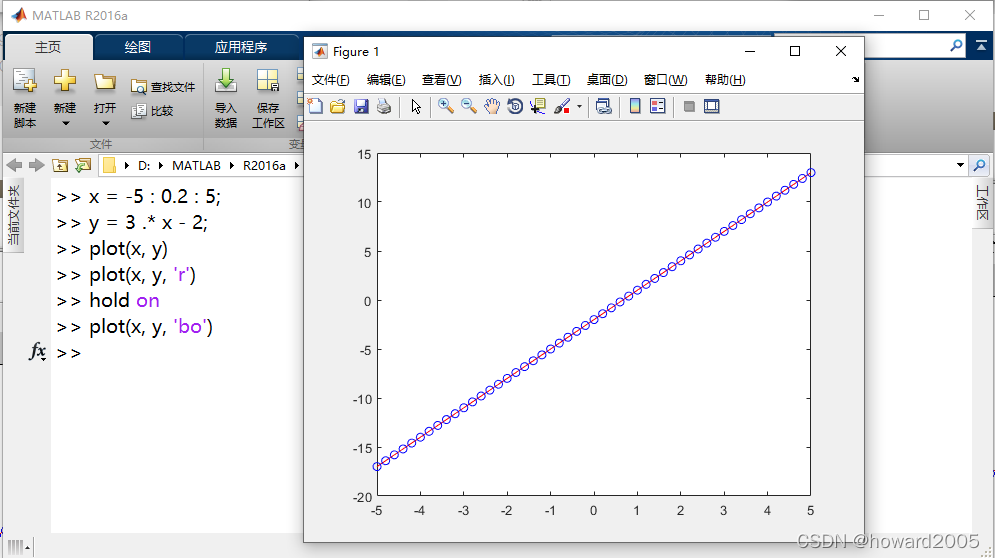
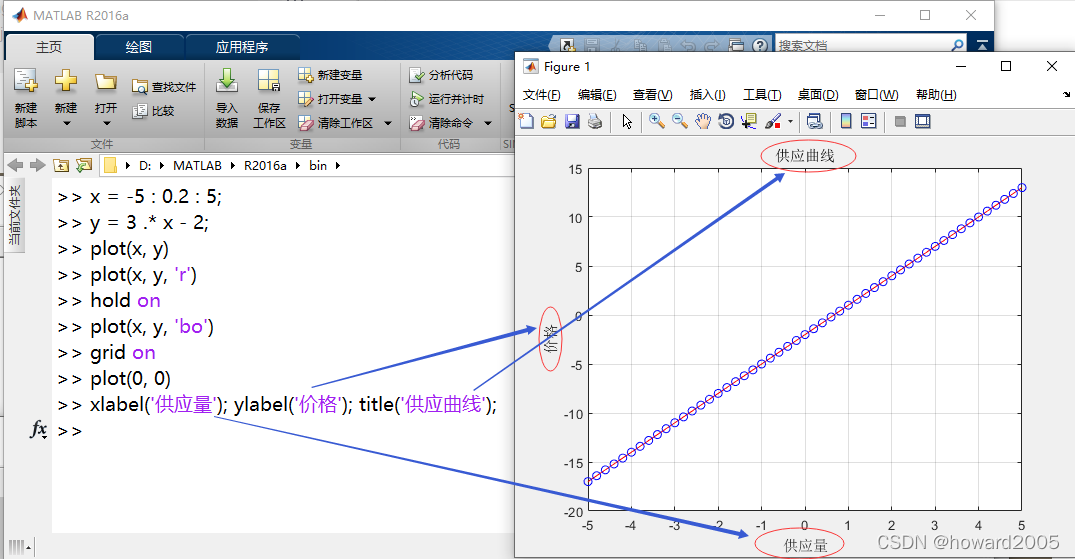
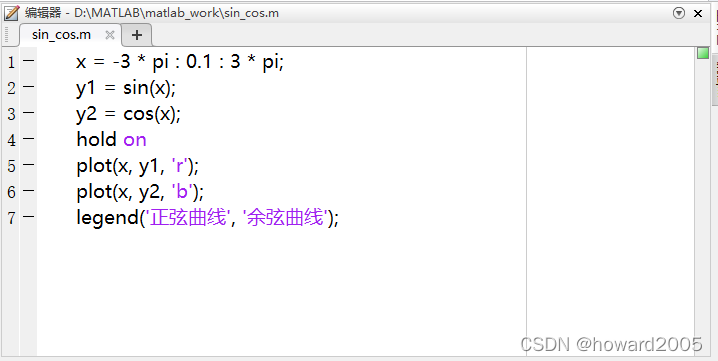
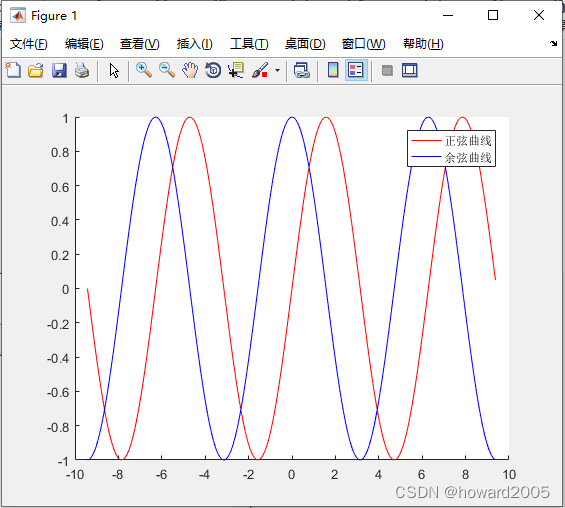

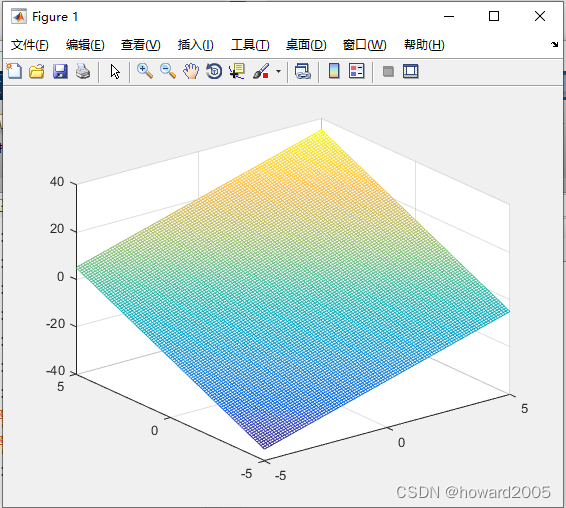
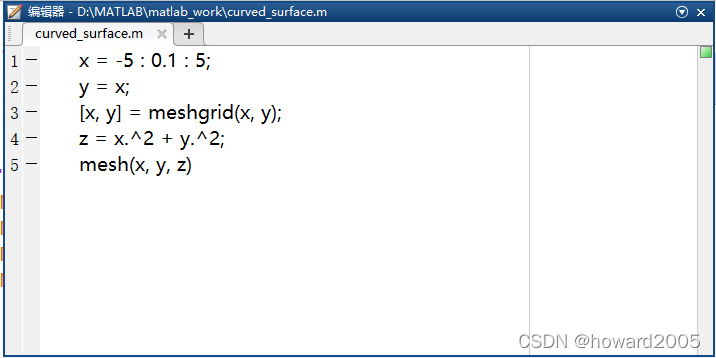

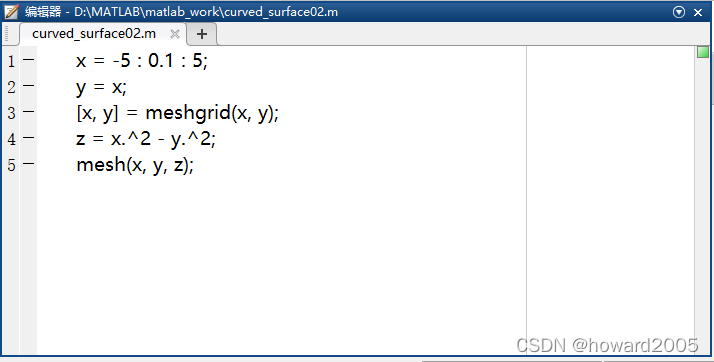
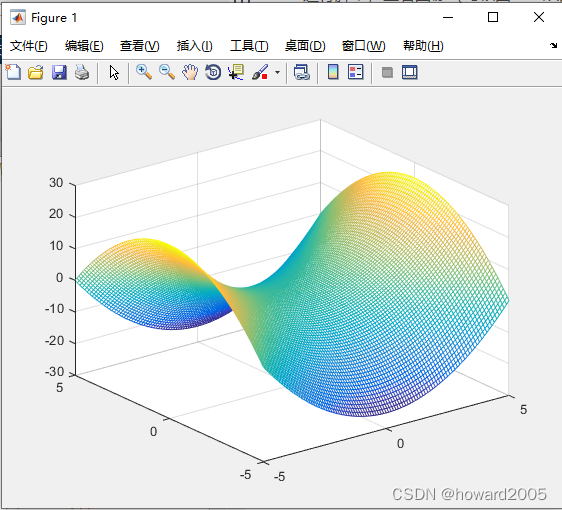

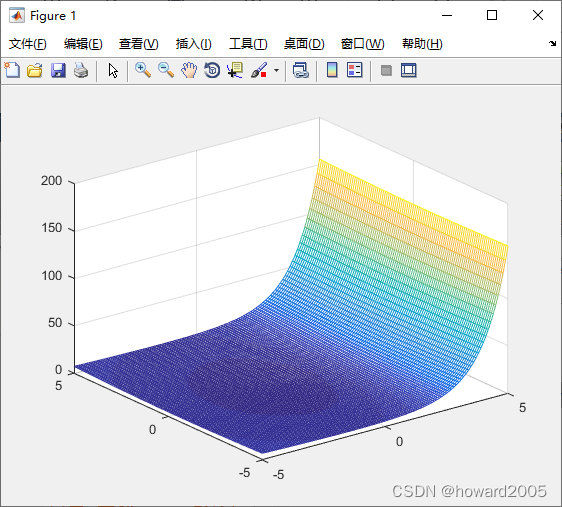

评论(0)